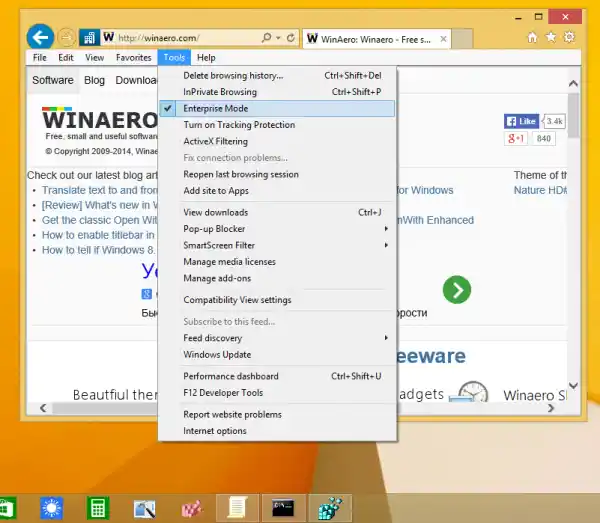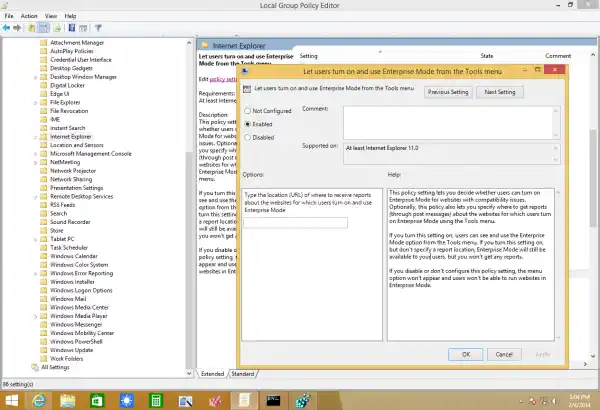方法 1. 簡単なレジストリ調整を使用する
グループ ポリシーでも使用されるレジストリ調整を使用して、Internet Explorer 11 のエンタープライズ モード機能をアクティブにすることができます。次の手順を実行します:
nvidiaのグラフィックドライバーをアンインストールする方法
- Internet Explorerを閉じる
- レジストリ エディタを開きます (レジストリ エディタに関する詳細なチュートリアルを参照してください)。
- 次のキーに移動します:|_+_|
ヒント: ワンクリックで任意のレジストリ キーにアクセスできます。このキーが存在しない場合は、作成してください。
- という名前の新しい空の文字列値を作成します。有効。

- サインアウトして再度サインインします。
- Internet Explorer を開きます。キーボードの F10 を押して、[ツール] -> [エンタープライズ モード] に移動します。
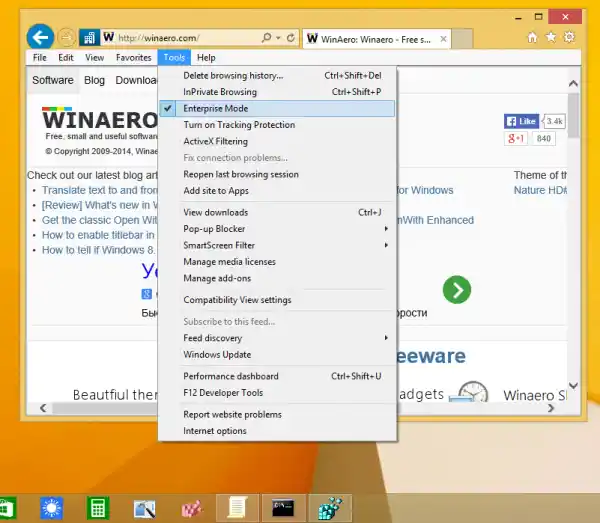
友人に感謝します BAV0このヒントのために。
方法 2. グループ ポリシーの設定
グループ ポリシー設定を使用して、Internet Explorer 11 でエンタープライズ モードを有効にすることができます。次の指示に従ってください。
- プレス勝利+Rキーボードのショートカットを選択し、[ファイル名を指定して実行] ボックスに次のように入力します。|_+_|
- 案内するユーザーの構成 -> 管理用テンプレート -> Windows コンポーネント -> Internet Explorer
- 設定を見つけるユーザーが「ツール」メニューからエンタープライズ モードをオンにして使用できるようにする。
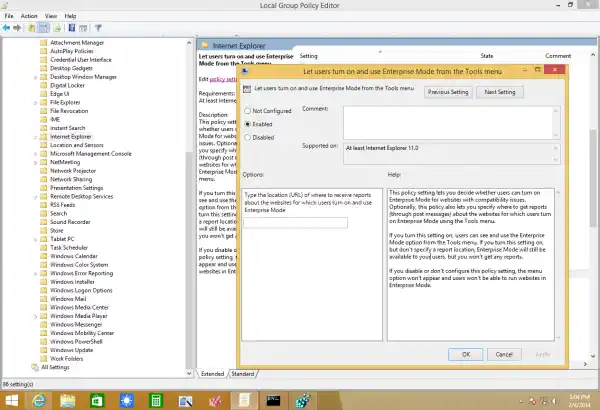
- ダブルクリックして有効にします。
- Internet Explorerを再度開きます。エンタープライズ モードには、[ツール] メニューからアクセスできます。
方法 3. エンタープライズ モードのロック解除
私の友人の PainteR は、Windows 8.1 Update 1 の MUI ファイルの簡単なパッチを介してエンタープライズ モードを有効にする方法を発見しました。ロックを解除するためのインストーラーを作成しました。これは、通常のデスクトップ ソフトウェアのインストーラーのように見え、動作します。
これにより、少ないクリック数でエンタープライズ モードを有効にすることができます。
エンタープライズ モード アンロッカーをダウンロード